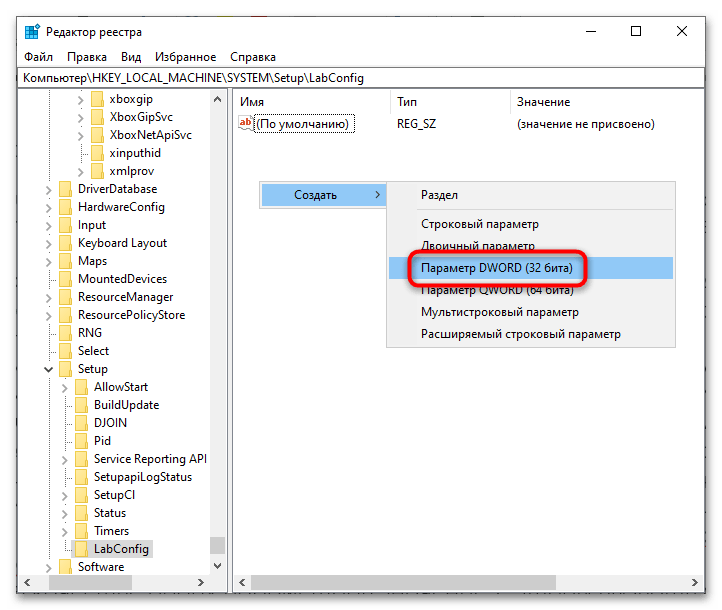گزینه 1: فعالسازی ویژگی "Secure Boot"
زمانی که نصبکننده ویندوز 11 نیاز به پشتیبانی از بارگذاری امن دارد، به این معنی است که باید این ویژگی "Secure Boot" در کامپیوتر فعال باشد. فعالسازی از طریق BIOS انجام میشود که معمولاً مشکل پیشآمده را حل میکند.
اگر در هنگام نصب سیستمعامل هیچ دلیل دیگری وجود نداشته باشد که مانع از نصب ویندوز شود، در اکثر موارد کافی است "Secure Boot" را فعال کرده و بررسی تطابق را تکرار کنید. میتوانید گزینه را با استفاده از مقاله دیگری از ما در لینک زیر فعال کنید.
جزئیات بیشتر: {innerlink id='12360', txt='فعالسازی بارگذاری امن ("Secure Boot") برای ویندوز 11'}
{img id='29328' origFName='https://soringpcrepair.com/wp-content/uploads/2023/12/kak-vklyuchit-bezopasnuyu-zagruzku-dlya-vindovs-11-02.png' transFName='' alt=''}با این حال، مشکل ممکن است در این باشد که برخی از کاربران به دلایلی نمیتوانند "Secure Boot" را فعال کنند یا این گزینه غیاب دارد، به این معنی که توسط تولیدکننده مادربرد/لپتاپ در BIOS مسدود شده است. در چنین وضعیتی باید به گزینه دوم مراجعه کنید.
گزینه 2: دور زدن محدودیت در نصب
زمانی که نمیتوانید وضعیت بارگذاری امن را تغییر دهید، میتوانید این بررسی را به روشهای مختلف دور بزنید. بسته به مهارتها و امکانات شما، میتوان ویندوز 11 را به روشهای مختلفی دور زد: هنگام ایجاد فلش USB بوتیبل، با استفاده از نسخه خاصی از سیستمعامل، ویرایش نصبکننده قبل از نصب یا در حین آن. دستورالعملهای مفصل در این زمینه در مقالهای که در لینک زیر آمده است بررسی شده است — هر کدام را انتخاب کرده و از آن استفاده کنید. این ماده همچنین به دور زدن سایر محدودیتها، نه تنها عدم وجود بارگذاری امن، کمک میکند — در مورد این موضوع در روش 4 بخوانید.
جزئیات بیشتر: چگونه ویندوز 11 را بدون TPM 2.0 و Secure Boot نصب کنیم